Atualizado em September 2024: Pare de receber mensagens de erro que tornam seu sistema mais lento, utilizando nossa ferramenta de otimização. Faça o download agora neste link aqui.
- Faça o download e instale a ferramenta de reparo aqui..
- Deixe o software escanear seu computador.
- A ferramenta irá então reparar seu computador.
Wake-on-LAN(Alaska)
é um protocolo para acordar computadores remotamente a partir de um modo de baixo consumo. Quando um adaptador de rede detecta um pacote Ethernet ou um evento WOL, o recurso Wake-On-LAN (WOL) despertará um computador Windows de um estado de baixa energia. No Windows 10/8, a Microsoft alterou o comportamento padrão de como o computador responde aos eventos WOL.
Tabela de Conteúdos
Comportamento Wake-on-LAN no Windows 10/8
Atualizado: setembro 2024.
Recomendamos que você tente usar esta nova ferramenta. Ele corrige uma ampla gama de erros do computador, bem como proteger contra coisas como perda de arquivos, malware, falhas de hardware e otimiza o seu PC para o máximo desempenho. Ele corrigiu o nosso PC mais rápido do que fazer isso manualmente:
- Etapa 1: download da ferramenta do reparo & do optimizer do PC (Windows 10, 8, 7, XP, Vista - certificado ouro de Microsoft).
- Etapa 2: Clique em Iniciar Scan para encontrar problemas no registro do Windows que possam estar causando problemas no PC.
- Clique em Reparar tudo para corrigir todos os problemas
Wake-On-LAN não é oficialmente suportado a partir do estado de alimentação do S5 no Windows 7. No Windows 7, quando você desliga o PC, o sistema é colocado no estado S5 e todos os dispositivos são colocados no estado D3, que é o estado de energia mais baixo.
No Windows 10/8, você pode estar ciente de que quando você desliga o computador, o sistema é colocado no estado de desligamento híbrido S4 ou Hibernate e os dispositivos no estado D3. Wake-On-LAN é suportado a partir do estado S3 (Sleep) ou S4 (Hibernate) no Windows 10/8.
Você pode ler mais sobre os diferentes System Sleep States no Windows 10/8 aqui.
Desactivar ou activar o Wake-on-LAN no Windows 10
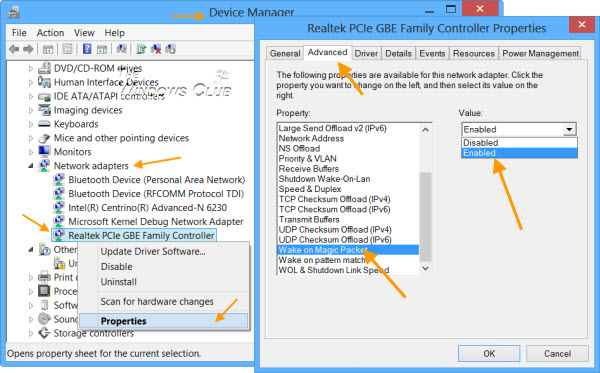
Por defeito, o Wake-on-LAN está activado no Windows 10. Mas se pretender verificar ou alterar as suas definições, terá de abrir o Gestor de Dispositivos. Abra o menu Win+X e selecione Gerenciador de Dispositivos
.
Desça até Adaptadores de rede e encontre o dispositivo de rede. Clique com o botão direito do mouse sobre ele e selecione Propriedades. Na guia Avançado, na caixa Propriedades, você verá Wake on magic Packet. No menu suspenso, você pode fazer sua escolha.
Freeware para despertar remotamente o computador
1] WakeOnLAN
é uma ferramenta de código aberto que permite que você acorde e desligue facilmente máquinas Windows remotas. Ela pode executar as seguintes tarefas para você:
- WakeUp um computador remoto que é desligado
- Desligar um computador remoto
- Pingar o computador remoto selecionado, para exibir seu status
- Realizar um desligamento de emergência de TODOS os computadores definidos ao mesmo tempo
- Conecte-se ao servidor remoto via Remote Desktop
- Ouça os pacotes WOL.
Você pode baixá-lo aqui.
2] WakeMeOnLan
do Nirsoft, permite que você ligue facilmente um ou mais computadores remotamente, enviando um pacote Wake-on-LAN (WOL) para os computadores remotos. Quando seus computadores estão ligados, o WakeMeOnLan permite que você escaneie sua rede, colete os endereços MAC de todos os seus computadores e salve a lista de computadores em um arquivo.
PS
: Wake On LAN (WOL) Suporte agora disponível para dispositivos Windows 10 Surface.
RECOMENDADO: Clique aqui para solucionar erros do Windows e otimizar o desempenho do sistema
Enzo é um fã entusiasta do Windows que gosta de resolver problemas do Windows em particular e falar sobre tecnologias MS em geral.
